Arch Linux se distingue par son approche de pointe, distribuant les mises à jour aux utilisateurs dès leur disponibilité. Cette philosophie de l’avant-garde permet au noyau Linux de bénéficier de correctifs rapides et réguliers.
Généralement, l’implémentation des correctifs du noyau Linux dans Arch Linux se déroule sans encombre. Le système est réputé pour sa stabilité, et les utilisateurs rencontrent rarement des dysfonctionnements. Cependant, il arrive parfois que des problèmes surviennent et provoquent des défaillances susceptibles de perturber gravement le système. Pour les utilisateurs d’Arch Linux qui apprécient les dernières technologies mais souhaitent éviter les risques liés aux mises à jour du noyau, il existe une alternative : le noyau Arch Linux LTS.
Qu’est-ce que le noyau LTS ? Il s’agit d’une version du noyau Linux bénéficiant d’une maintenance prolongée, axée sur la stabilité. Il reçoit des mises à jour et de nouveaux pilotes, mais son utilisation est considérée comme plus sûre que celle du noyau principal distribué par Arch Linux.
L’installation du noyau LTS sur Arch Linux est un processus simplifié, notamment grâce à la documentation claire fournie par Arch Linux. Cependant, les nouveaux utilisateurs peuvent se sentir désorientés. C’est pourquoi nous avons élaboré ce guide afin de vous accompagner pas à pas. Suivez nos instructions et vous utiliserez bientôt le noyau LTS sur votre système Arch Linux.
Remarque importante : bien que ce guide cible Arch Linux, il est également applicable aux distributions dérivées telles qu’Endeavour OS, Black Arch et autres. N’hésitez pas à le suivre.
Préparatifs avant l’installation
La modification du noyau d’Arch Linux peut parfois engendrer des problèmes. Pour éviter toute complication, il est vivement recommandé de réaliser une sauvegarde complète de votre système. Ainsi, en cas d’erreur, vous pourrez restaurer votre système rapidement à partir de la sauvegarde.
Plusieurs méthodes de sauvegarde sont disponibles sous Arch Linux. Cependant, l’outil Deja Dup est généralement considéré comme l’une des meilleures solutions pour sauvegarder les fichiers importants de votre système. Il offre la possibilité d’enregistrer vos données sur divers supports, tels que des clés USB, des partages Samba distants, ou même Google Drive.
Pour sauvegarder vos données avec Deja Dup sous Arch Linux, nous vous invitons à consulter notre guide dédié. Il vous expliquera en détail le fonctionnement de l’application et vous guidera dans le processus de sauvegarde.
Si vous n’êtes pas adepte de Deja Dup, Timeshift est une excellente alternative. Cet outil vous permet de créer des instantanés de votre système Linux, facilitant ainsi la restauration en cas de problème majeur.
Installation du noyau LTS
Le noyau Arch Linux LTS est disponible dans le référentiel de logiciels « Core ». Il n’est donc pas nécessaire de modifier le fichier Pacman.conf. Le nom du paquet correspondant est « linux-lts ». Pour l’installer, ouvrez un terminal en utilisant les raccourcis Ctrl + Alt + T ou Ctrl + Maj + T, puis saisissez la commande Pacman ci-dessous :
sudo pacman -S linux-lts
L’installation du noyau LTS est rapide, car il s’agit d’un paquet relativement léger avec peu de dépendances. Une fois le processus terminé, fermez le terminal et redémarrez votre ordinateur.
Au redémarrage, le menu Grub s’affichera. Sélectionnez l’entrée « linux-lts » pour démarrer Arch Linux avec le noyau LTS.
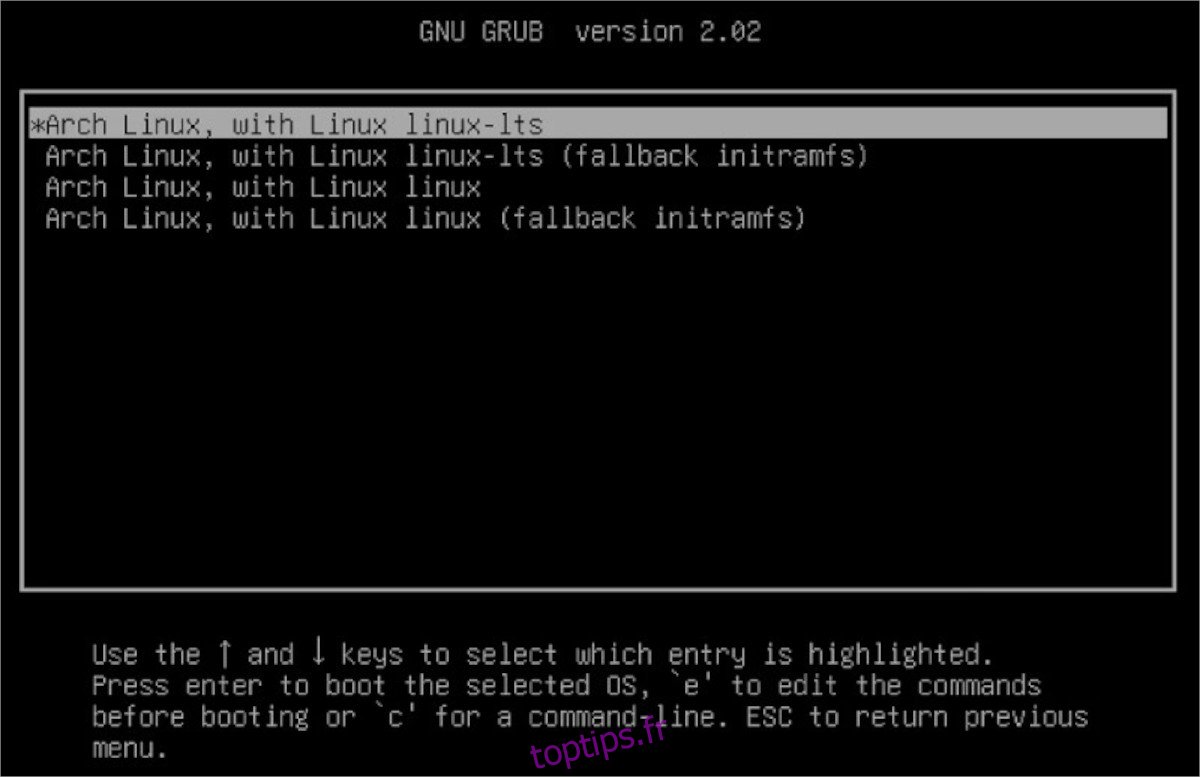
Une fois connecté, ouvrez un terminal. Ensuite, utilisez le gestionnaire de paquets Pacman pour installer l’outil Neofetch, qui vous permettra de vérifier rapidement quel noyau est en cours d’exécution.
sudo pacman -S neofetch
Une fois Neofetch installé, exécutez la commande neofetch pour afficher les informations système.
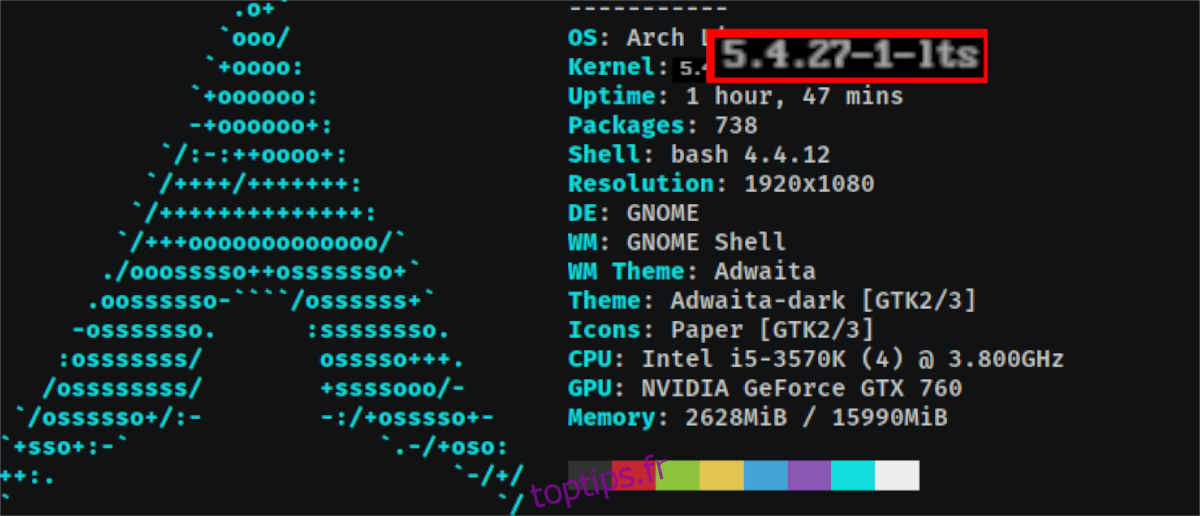
neofetch
Examinez la section « Kernel » dans les résultats de Neofetch. Si vous voyez « lts », vous utilisez bien le noyau Arch Linux LTS !
Désinstallation du noyau principal
Bien que cela ne soit pas obligatoire, vous pouvez désinstaller le noyau principal d’Arch Linux afin de n’utiliser que le noyau LTS. Pour ce faire, ouvrez un terminal et utilisez la commande Pacman pour supprimer le paquet « linux » :
sudo pacman -R linux
Après avoir supprimé le paquet « linux », Pacman devrait mettre à jour automatiquement la configuration de Grub. Si cela ne se produit pas, vous devrez mettre à jour Grub manuellement. Voici comment procéder :
Dans un terminal, exécutez la commande grub-mkconfig. Notez que pour que cette commande fonctionne correctement, vous devez connaître l’emplacement de votre fichier de configuration Grub. Dans la plupart des installations d’Arch Linux, il se trouve dans /boot/grub/grub.cfg. Si vous avez personnalisé votre système, vous devez modifier la commande ci-dessous pour refléter votre configuration.
sudo grub-mkconfig -o /boot/grub/grub.cfg
Laissez la commande grub-mkconfig analyser les noyaux de votre système. Une fois le processus terminé, vous pourrez saisir de nouvelles commandes.
Une fois le terminal à nouveau disponible, tapez sudo reboot pour redémarrer votre ordinateur. Au redémarrage, vous constaterez que seule l’entrée « linux-lts » est présente dans le menu de démarrage.